5 beste DVD-redigeringsprogramvare som hjelper deg med å lage DVDer på PC og Mac
DVD-redigering er prosessen for å lage en video-DVD for avspilling på en DVD-spiller. DVD-forfatterprogramvare er verktøyet for å produsere spillbare DVDer. Vi lever i den digitale tidsalderen nå. DVDer er en eldgammel teknologi.
Imidlertid er DVD-er fortsatt her og ikke så ille som du trodde. Dette innlegget har til hensikt å dele topp 5 beste DVD-forfatterprogramvare. Med dem kan du lage video-DVD-er som profesjonelle og se den sammen med venner og familie på storskjerm.
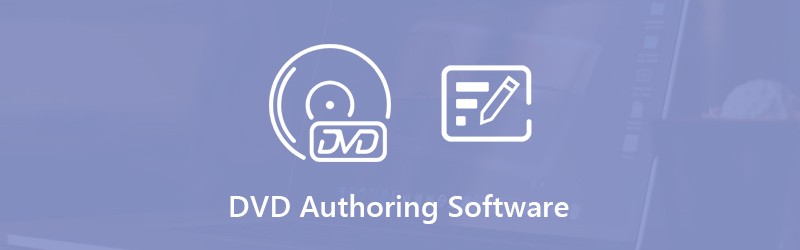
Del 1: Topp 5 DVD Authoring-programvare
Topp 1: WinX DVD-forfatter
WinX DVD Author har tre hovedfunksjoner, transformere videoer til DVD, lage VOB-filer for senere brenning, laste ned videoer fra YouTube. Den har både en gratis og en premiumversjon for å møte behovene til forskjellige mennesker.
Fordeler
- Last ned YouTube-videoer via URL.
- Lag video-DVDer med meny og undertekster.
- Lagre strukturen til videofiler for brenning på DVD senere.
- Støtter både PAL- og NTSC-DVDer.
Ulemper
- Denne DVD-forfatterprogramvaren er kompatibel med begrensede videoformater.
- Det er ingen avanserte funksjoner i gratisversjonen
Hvordan bruke WinX DVD Author
Trinn 1: Kjør WinX DVD Author, og klikk på I tillegg til ikonet for å legge til videoer i kildelisten.
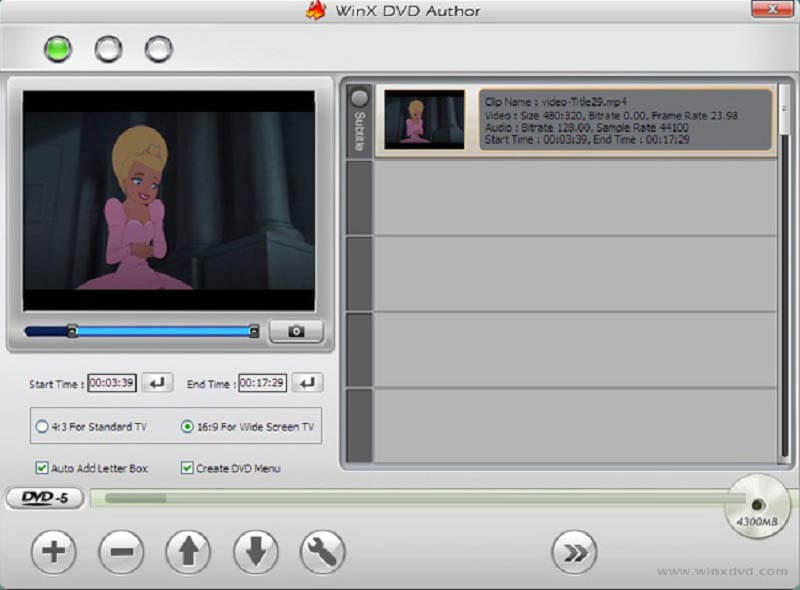
Steg 2: Juster rekkefølgen på videofilene med Nedover og Ikoner oppover. Klikk deretter på Neste knappen nederst.
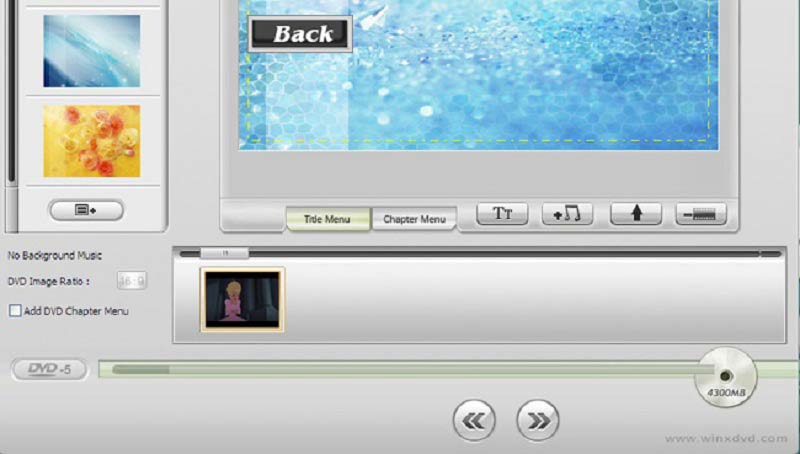
Trinn 3: I menyvinduet velger du et bakgrunnsbilde eller importerer et bilde fra harddisken. Design deretter DVD-menyen på nytt med Tittelmeny, Kapittelmeny og andre knapper. Slå den Neste knappen for å gå videre.

Trinn 4: Nå vil du møte to seksjoner. For å brenne videoer til DVD, sett inn en optisk plate i DVD-stasjonen og angi alternativene under DVD-brenner seksjon. Hvis du ønsker å produsere VOB-fil fra videoene, angir du Produksjonsegenskap område.
Trinn 5: Etter innstilling, klikk på den store Start -knappen og programvaren for DVD-redigering fungerer umiddelbart.
Topp 2: Vidmore DVD Creator
Vidmore DVD Creator er en av de beste DVD-forfatterprogramvarene. Uansett om du er gjennomsnittlig person eller teknisk kunnskapsrik, vil du finne programvaren nyttig. Videre kan det beskytte videokvaliteten din mens du brenner DVDer.
Fordeler
- Brenn spillbare DVDer og Blu-ray-plater med videofiler.
- Lag ISO-bildefiler eller DVD-mapper.
- Tilbyr omfattende DVD-menymaler.
- Støtter nesten alle videofilformater.
Ulemper
- Etter gratis prøveversjon må du kjøpe en lisens.
Hvordan brenne en DVD med den beste programvaren for DVD-redigering
Trinn 1: Importer videofiler
Start den beste programvaren for DVD-redigering etter at du har installert den på PCen. Sett en tom plate i PCen og velg DVD-plate for å åpne hovedgrensesnittet. Klikk på Legg til mediefil (er) knappen øverst til venstre og åpne kildevideofilene. Sett alternativene nederst og klikk Neste knapp.

Steg 2: Design DVD-meny
Gå til Menymal på høyre side, bla ned og finn en riktig mal. I tillegg kan du endre hvert element i malen, for eksempel bakgrunnsmusikk. Klikk på Forhåndsvisning for å se effekten og deretter trykke Brenne knapp.

Trinn 3: Brenn en video-DVD
I innstillingsvinduet, sjekk Brenn til plate og angi alternativene nedenfor. For å lage ISO-bilde, sjekk Lagre som ISO og angi målmappen. Når du klikker på Start DVD-forfatterprogramvaren fungerer automatisk.

Topp 3: BurnAware

BurnAware tilbyr både en gratis og en Pro-versjon DVD-redigeringsprogramvare. Den gratis versjonen er nok hvis du bare ønsker å lage en video-DVD. I tillegg til spillbare plater, kan du også lage data og oppstartbar plate.
Fordeler
- Støtter CD-, DVD- og Blu-ray-plater.
- Integrer et rent grensesnitt.
- Gratis å bruke uten begrensning.
Ulemper
- Det er ingen kopiering fra plate til plate, og bare støtte DVD til harddisk kopi.
- Det mangler DVD-menymal.
Topp 4: CyberLink PowerDirector

CyberLink PowerDirector er langt mer enn enkel programvare for DVD-redigering. Det er et komplett sett med DVD-forfatterprosessen. Du kan lage et videoprosjekt, redigere det og deretter skrive det til optisk plate direkte.
Fordeler
- Rediger videofiler på tidslinjen.
- Støtt 360-graders videoer.
- Plate forfatter av videoprosjektet direkte.
Ulemper
- Det kan ikke lage en interaktiv DVD-meny.
- Programvaren for DVD-redigering er veldig dyr.
Topp 5: DVD Styler
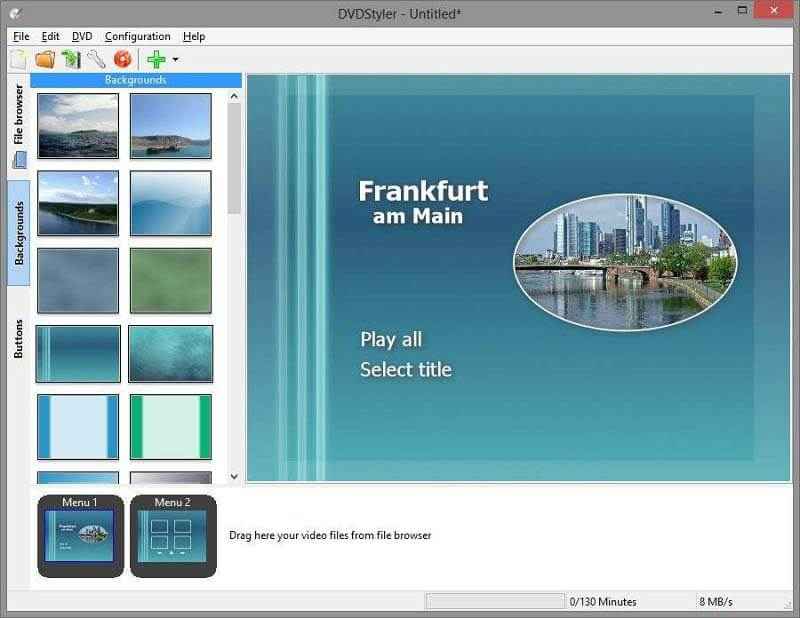
For budsjettbegrensede brukere er DVD Styler et godt alternativ blant DVD-redigeringsprogramvare. Du kan ganske enkelt legge til noen videofiler, bruke favoritt-DVD-menyen din og lage en spillbar DVD ganske enkelt.
Fordeler
- Helt gratis å bruke.
- Tilbyr grunnleggende verktøy for DVD-redigering.
- Inkluder flere menymaler.
Ulemper
- Grensesnittet ser utdatert ut.
- Det tar tid å brenne en DVD.
Del 2: Vanlige spørsmål om DVD Authoring Software
Hvordan lager jeg en DVD-meny gratis?
En DVD-meny er et interaktivt medium for videoplater. Den eneste måten å lage en DVD-meny gratis er å se etter et gratis DVD-redigeringsverktøy, for eksempel DVD Styler.
Har Windows 10 DVD-brenningsfunksjon?
Microsoft har introdusert DVD-brenningsfunksjonen i Windows 10. Den kan imidlertid bare lage dataplater. Det betyr at du ikke kan spille av disse DVDene på DVD-spilleren.
Hvordan brenne en DVD med Windows Media Player?
Windows Media Player kan produsere musikk-CDer med lydfilene dine. Selv om den kan spille av videofiler, kan ikke Windows Media Player brenne data-DVD eller video-DVD.
Konklusjon
Dette innlegget har identifisert topp 5 beste DVD-forfatterprogramvare for Windows og Mac. Noen ganger vil du bare glede deg over videoene dine på storskjerm med familien. Hvis du bare brenner videoer til plate, vil du oppdage at DVD-spilleren ikke kan spille den i det hele tatt. Programvare for DVD-forfatter har kapasitet til å lage spillbare DVDer. Vidmore DVD Creator, for eksempel, er ikke bare enkel å bruke, men tilbyr omfattende verktøy som hjelper deg med å lage video-DVDer som profesjonelle. Flere spørsmål? Legg igjen en melding i kommentarfeltet under dette innlegget.



